配置文件使用说明
- 格式:pdf
- 大小:37.92 KB
- 文档页数:2
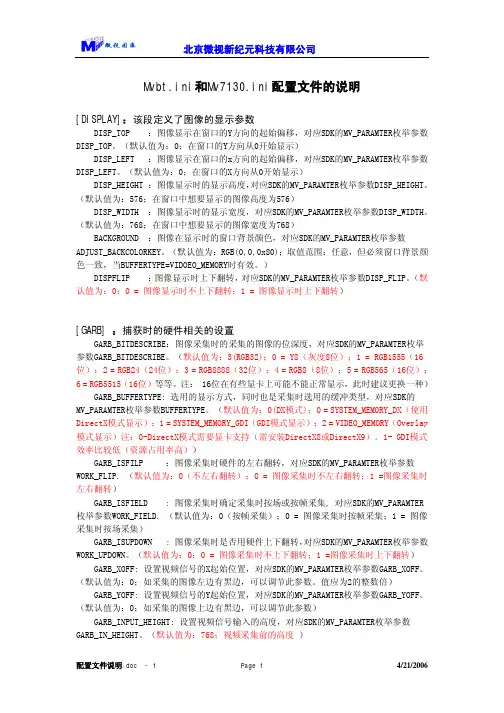
Mvbt.ini和Mv7130.ini配置文件的说明[DISPLAY]:该段定义了图像的显示参数DISP_TOP:图像显示在窗口的Y方向的起始偏移,对应SDK的MV_PARAMTER枚举参数DISP_TOP。
(默认值为:0;在窗口的Y方向从0开始显示)DISP_LEFT:图像显示在窗口的x方向的起始偏移,对应SDK的MV_PARAMTER枚举参数DISP_LEFT。
(默认值为:0;在窗口的X方向从0开始显示)DISP_HEIGHT:图像显示时的显示高度,对应SDK的MV_PARAMTER枚举参数DISP_HEIGHT。
(默认值为:576;在窗口中想要显示的图像高度为576)DISP_WIDTH:图像显示时的显示宽度,对应SDK的MV_PARAMTER枚举参数DISP_WIDTH。
(默认值为:768;在窗口中想要显示的图像宽度为768)BACKGROUND:图像在显示时的窗口背景颜色,对应SDK的MV_PARAMTER枚举参数ADJUST_BACKCOLORKEY。
(默认值为:RGB(0,0,0x80);取值范围:任意,但必须窗口背景颜色一致,当BUFFERTYPE=VIDOEO_MEMORY时有效。
)DISPFLIP:图像显示时上下翻转,对应SDK的MV_PARAMTER枚举参数DISP_FLIP。
(默认值为:0;0 = 图像显示时不上下翻转;1 = 图像显示时上下翻转)[GARB] :捕获时的硬件相关的设置GARB_BITDESCRIBE:图像采集时的采集的图像的位深度,对应SDK的MV_PARAMTER枚举参数GARB_BITDESCRIBE。
(默认值为:3(RGB32);0 = Y8(灰度8位);1 = RGB1555(16位);2 = RGB24(24位);3 = RGB8888(32位);4 = RGB8(8位);5 = RGB565(16位);6 = RGB5515(16位)等等。
注: 16位在有些显卡上可能不能正常显示,此时建议更换一种)GARB_BUFFERTYPE: 选用的显示方式,同时也是采集时选用的缓冲类型,对应SDK的MV_PARAMTER枚举参数BUFFERTYPE。
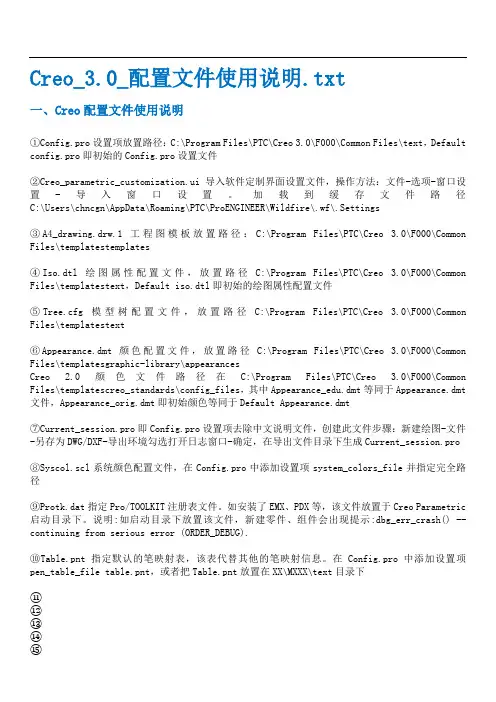
Creo_3.0_配置文件使用说明.txt一、Creo配置文件使用说明①Config.pro设置项放置路径:C:\Program Files\PTC\Creo 3.0\F000\Common Files\text,Default config.pro即初始的Config.pro设置文件②Creo_parametric_customization.ui导入软件定制界面设置文件,操作方法:文件-选项-窗口设置-导入窗口设置。
加载到缓存文件路径C:\Users\chncgn\AppData\Roaming\PTC\ProENGINEER\Wildfire\.wf\.Settings③A4_drawing.drw.1工程图模板放置路径:C:\Program Files\PTC\Creo 3.0\F000\Common Files\templatestemplates④Iso.dtl绘图属性配置文件,放置路径C:\Program Files\PTC\Creo 3.0\F000\Common Files\templatestext,Default iso.dtl即初始的绘图属性配置文件⑤Tree.cfg模型树配置文件,放置路径C:\Program Files\PTC\Creo 3.0\F000\Common Files\templatestext⑥Appearance.dmt颜色配置文件,放置路径C:\Program Files\PTC\Creo 3.0\F000\Common Files\templatesgraphic-library\appearancesCreo 2.0颜色文件路径在C:\Program Files\PTC\Creo 3.0\F000\Common Files\templatescreo_standards\config_files,其中Appearance_edu.dmt等同于Appearance.dmt 文件,Appearance_orig.dmt即初始颜色等同于Default Appearance.dmt⑦Current_session.pro即Config.pro设置项去除中文说明文件,创建此文件步骤:新建绘图-文件-另存为DWG/DXF-导出环境勾选打开日志窗口-确定,在导出文件目录下生成Current_session.pro⑧Syscol.scl系统颜色配置文件,在Config.pro中添加设置项system_colors_file并指定完全路径⑨Protk.dat指定Pro/TOOLKIT注册表文件。
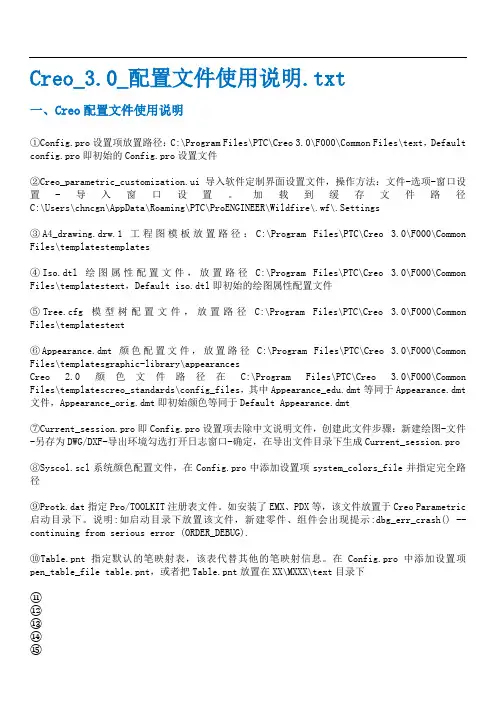
Creo_3.0_配置文件使用说明.txt一、Creo配置文件使用说明①Config.pro设置项放置路径:C:\Program Files\PTC\Creo 3.0\F000\Common Files\text,Default config.pro即初始的Config.pro设置文件②Creo_parametric_customization.ui导入软件定制界面设置文件,操作方法:文件-选项-窗口设置-导入窗口设置。
加载到缓存文件路径C:\Users\chncgn\AppData\Roaming\PTC\ProENGINEER\Wildfire\.wf\.Settings③A4_drawing.drw.1工程图模板放置路径:C:\Program Files\PTC\Creo 3.0\F000\Common Files\templatestemplates④Iso.dtl绘图属性配置文件,放置路径C:\Program Files\PTC\Creo 3.0\F000\Common Files\templatestext,Default iso.dtl即初始的绘图属性配置文件⑤Tree.cfg模型树配置文件,放置路径C:\Program Files\PTC\Creo 3.0\F000\Common Files\templatestext⑥Appearance.dmt颜色配置文件,放置路径C:\Program Files\PTC\Creo 3.0\F000\Common Files\templatesgraphic-library\appearancesCreo 2.0颜色文件路径在C:\Program Files\PTC\Creo 3.0\F000\Common Files\templatescreo_standards\config_files,其中Appearance_edu.dmt等同于Appearance.dmt 文件,Appearance_orig.dmt即初始颜色等同于Default Appearance.dmt⑦Current_session.pro即Config.pro设置项去除中文说明文件,创建此文件步骤:新建绘图-文件-另存为DWG/DXF-导出环境勾选打开日志窗口-确定,在导出文件目录下生成Current_session.pro⑧Syscol.scl系统颜色配置文件,在Config.pro中添加设置项system_colors_file并指定完全路径⑨Protk.dat指定Pro/TOOLKIT注册表文件。
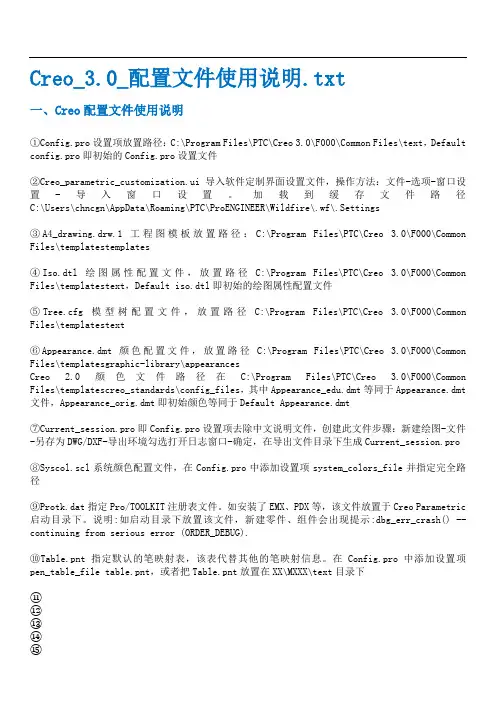
Creo_3.0_配置文件使用说明.txt一、Creo配置文件使用说明①Config.pro设置项放置路径:C:\Program Files\PTC\Creo 3.0\F000\Common Files\text,Default config.pro即初始的Config.pro设置文件②Creo_parametric_customization.ui导入软件定制界面设置文件,操作方法:文件-选项-窗口设置-导入窗口设置。
加载到缓存文件路径C:\Users\chncgn\AppData\Roaming\PTC\ProENGINEER\Wildfire\.wf\.Settings③A4_drawing.drw.1工程图模板放置路径:C:\Program Files\PTC\Creo 3.0\F000\Common Files\templatestemplates④Iso.dtl绘图属性配置文件,放置路径C:\Program Files\PTC\Creo 3.0\F000\Common Files\templatestext,Default iso.dtl即初始的绘图属性配置文件⑤Tree.cfg模型树配置文件,放置路径C:\Program Files\PTC\Creo 3.0\F000\Common Files\templatestext⑥Appearance.dmt颜色配置文件,放置路径C:\Program Files\PTC\Creo 3.0\F000\Common Files\templatesgraphic-library\appearancesCreo 2.0颜色文件路径在C:\Program Files\PTC\Creo 3.0\F000\Common Files\templatescreo_standards\config_files,其中Appearance_edu.dmt等同于Appearance.dmt 文件,Appearance_orig.dmt即初始颜色等同于Default Appearance.dmt⑦Current_session.pro即Config.pro设置项去除中文说明文件,创建此文件步骤:新建绘图-文件-另存为DWG/DXF-导出环境勾选打开日志窗口-确定,在导出文件目录下生成Current_session.pro⑧Syscol.scl系统颜色配置文件,在Config.pro中添加设置项system_colors_file并指定完全路径⑨Protk.dat指定Pro/TOOLKIT注册表文件。

PROE的配置文件让不少初学者感到烦恼,尽管不少教材里都会提到关于PROE 的配置文件。
但大多数显得过于理论化,而不便于初学者理解,可操作性不强。
本文力求以通俗的语言结合实际运用向大家介绍PROE的配置文件,希望能给各位带来帮助。
配置文件是PROE的一大特色,却也常常把初学者弄得一头雾水、云里雾里。
掌握各种配置文件的使用是很有好处的,可以提高工作效率、减少不必要的麻烦,也有利于标准化、团队合作等等。
同时也是从初学者到进阶提高的必经之路。
所以,还是要静下心来,好好看一看。
当然,我所说的掌握不是让你死记硬背,也不是让你记熟哪个选项起什么作用,哪个配置文件怎么做。
我们所要做的只是对各种配置文件的作用和基本使用方法要有所了解,然后根据自己的需求来做配置。
下面以proe wildfire3.0m120中文版为蓝本,(其实对于大多数版本都适用)依次为大家介绍以下内容:一、配置文件是什么东西?二、系统配置文件config.pro(一)config.pro文件在哪里?(二)config.pro文件怎样才起作用?(三)config.pro文件怎么编辑,怎么加选项?(四)关于config.pro中的快捷键(五)为什么有些选项设了还是不起作用?(六)怎么查找config.pro的选项?(七)别人说的选项我的怎么没有?(八)配置文件的加载顺序(九)为什么我的PROE 总是和别人不一样?总是莫名其妙的退出?(十)怎么用别人的config.pro文件?(十一)config.pro常用的一些选项一、配置文件是什么东西?首先,要建立一个概念,PROE里的所有设置,都是通过配置文件来完成的。
打个比方,在AUTO CAD里,新安装完软件后,我们就会把自己常用的一些工具条调出来,在窗口摆放好位置,设好十字光标大小,右键设置等等直到把整个AUTO CAD调成自己想要的样子,然后退出程序。
再次运行AUTO CAD时,我们会发现之前设置都还有效。
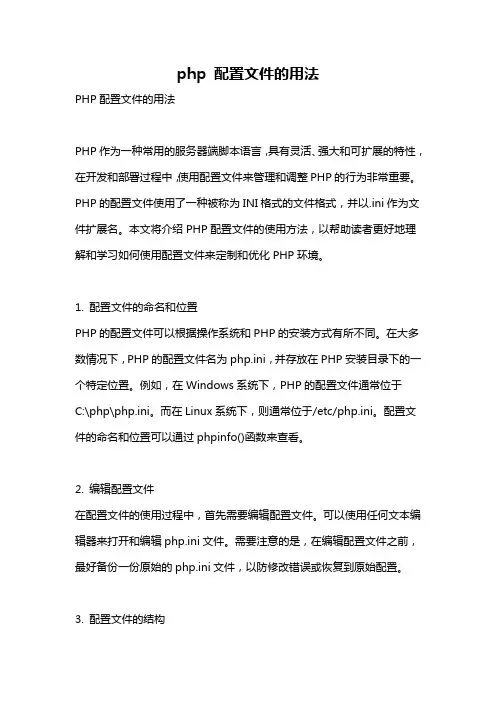
php 配置文件的用法PHP配置文件的用法PHP作为一种常用的服务器端脚本语言,具有灵活、强大和可扩展的特性,在开发和部署过程中,使用配置文件来管理和调整PHP的行为非常重要。
PHP的配置文件使用了一种被称为INI格式的文件格式,并以.ini作为文件扩展名。
本文将介绍PHP配置文件的使用方法,以帮助读者更好地理解和学习如何使用配置文件来定制和优化PHP环境。
1. 配置文件的命名和位置PHP的配置文件可以根据操作系统和PHP的安装方式有所不同。
在大多数情况下,PHP的配置文件名为php.ini,并存放在PHP安装目录下的一个特定位置。
例如,在Windows系统下,PHP的配置文件通常位于C:\php\php.ini。
而在Linux系统下,则通常位于/etc/php.ini。
配置文件的命名和位置可以通过phpinfo()函数来查看。
2. 编辑配置文件在配置文件的使用过程中,首先需要编辑配置文件。
可以使用任何文本编辑器来打开和编辑php.ini文件。
需要注意的是,在编辑配置文件之前,最好备份一份原始的php.ini文件,以防修改错误或恢复到原始配置。
3. 配置文件的结构PHP的配置文件由一系列的配置选项和其对应的值组成。
每个配置选项和值之间用等号“=”分隔。
例如,display_errors = On。
注释可以使用分号“;”或井号“#”开头,以表示该行为注释内容,不参与配置。
一般情况下,在配置文件中可被修改的配置选项远多于不能修改的选项,因此,对于大部分情况,只需关注可被修改的选项即可。
4. 常用的配置选项PHP的配置选项非常丰富,用于控制和调整PHP的各种行为和性能。
下面列举一些常见的配置选项和其用途:- display_errors:该选项控制是否将PHP的错误信息输出到浏览器。
在开发和调试阶段通常设置为On,而在生产环境中一般设置为Off。
- error_reporting:该选项用于设置报错级别。
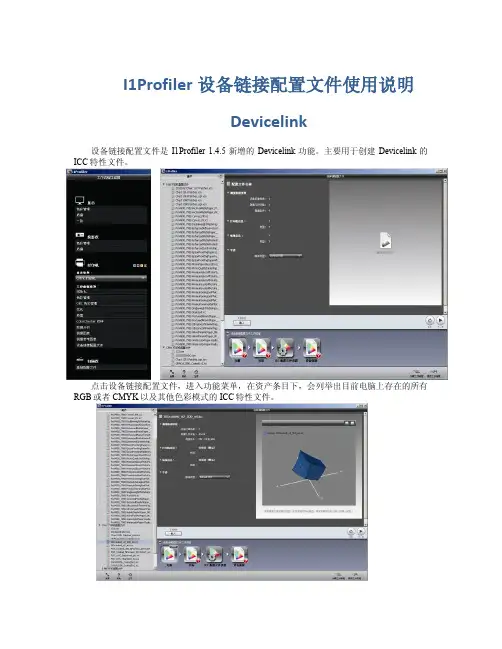
I1Profiler设备链接配置文件使用说明Devicelink设备链接配置文件是I1Profiler 1.4.5新增的Devicelink功能。
主要用于创建Devicelink的ICC特性文件。
点击设备链接配置文件,进入功能菜单,在资产条目下,会列举出目前电脑上存在的所有RGB或者CMYK以及其他色彩模式的ICC特性文件。
双击对应的ICC特性文件,则I1 Profiler将其作为源配置文件载入。
I1 Profiler会显示配置文件的测量数据参数,打印机信息,纸张信息,以及平滑信息。
如果所采用的源配置文件未存在于PC电脑系统中,则可以通过下方页面数据载入的方式进行载入使用。
载入文件可以是ICC文件或者ICM文件。
参数释义:测量数据参数设备校准标准:指的是ICC特性文件的创建是否符合爱色丽图形艺术标准(XRGA)。
XRGA是一项全新的通用型工厂标准,可用于校准所有爱色丽图形艺术测量设备。
使用相同的设备测量时,XRGA测量数据可能与非XRGA测量值不同,I1 Profiler会自动将测量设备数据转换为XRGA。
如果比较或关联由第三方非XRGA应用设备得出的测量数据,可能会出现偏差。
测量几何设备:在测量印刷样品色彩时,分光光度计使用光源照亮样品,然后使用传感器记录反射光,根据仪器设计与期望用途,光源和传感器的配置方式会有所不同。
在45/0仪器中(如I1 Pro),光源位于与承印物表面呈45度角的位置,传感器位于与承印物表面呈0度角的位置(与基材垂直)。
这与人眼通常进行颜色检视的方式一直,即视线与纸张或承印物表面垂直。
在0/45仪器中,光源位于0度角位置,传感器位于45度角位置(与45/0仪器相反)。
而对于一些工业、纺织业和特殊测量应用中使用的球式测量设备,会使用发散/8度几何结构从各个方向照亮样品,因此球式设备可以包含或排除镜面数据。
测量条件:测量色彩时,由于纸张或油墨含有荧光增白剂,因此不同的测量模式会影响正在测量的色彩。

pytest配置⽂件pytest.ini的详细使⽤前⾔pytest配置⽂件可以改变pytest的运⾏⽅式,它是⼀个固定的⽂件pytest.ini⽂件,读取配置信息,按指定的⽅式去运⾏⾮test⽂件pytest⾥⾯有些⽂件是⾮test⽂件pytest.ini:pytest的主配置⽂件,可以改变pytest的默认⾏为conftest.py:测试⽤例的⼀些fixture配置_init_.py:识别该⽂件夹为python的package包查看pytest.ini的配置选项cmd执⾏pytest --help找到这部分内容[pytest] ini-options in the first pytest.ini|tox.ini|setup.cfg file found:markers (linelist): markers for test functionsempty_parameter_set_mark (string):default marker for empty parametersetsnorecursedirs (args): directory patterns to avoid for recursiontestpaths (args): directories to search for tests when no files or directories are given in the command line.usefixtures (args): list of default fixtures to be used with this projectpython_files (args): glob-style file patterns for Python test module discoverypython_classes (args):prefixes or glob names for Python test class discoverypython_functions (args):prefixes or glob names for Python test function and method discoverydisable_test_id_escaping_and_forfeit_all_rights_to_community_support (bool):disable string escape non-ascii characters, might cause unwanted side effects(use at your ownrisk)console_output_style (string):console output: "classic", or with additional progress information ("progress" (percentage) |"count").xfail_strict (bool): default for the strict parameter of xfail markers when not given explicitly (default: False)enable_assertion_pass_hook (bool):Enables the pytest_assertion_pass hook.Make sure to delete any previously generated pyc cachefiles.junit_suite_name (string):Test suite name for JUnit reportjunit_logging (string):Write captured log messages to JUnit report: one of no|log|system-out|system-err|out-err|alljunit_log_passing_tests (bool):Capture log information for passing tests to JUnit report:junit_duration_report (string):Duration time to report: one of total|calljunit_family (string):Emit XML for schema: one of legacy|xunit1|xunit2doctest_optionflags (args):option flags for doctestsdoctest_encoding (string):encoding used for doctest filescache_dir (string): cache directory path.filterwarnings (linelist):Each line specifies a pattern for warnings.filterwarnings. Processed after -W/--pythonwarnings.log_print (bool): default value for --no-print-logslog_level (string): default value for --log-levellog_format (string): default value for --log-formatlog_date_format (string):default value for --log-date-formatlog_cli (bool): enable log display during test run (also known as "live logging").log_cli_level (string):default value for --log-cli-levellog_cli_format (string):default value for --log-cli-formatlog_cli_date_format (string):default value for --log-cli-date-formatlog_file (string): default value for --log-filelog_file_level (string):default value for --log-file-levellog_file_format (string):default value for --log-file-formatlog_file_date_format (string):default value for --log-file-date-formatlog_auto_indent (string):default value for --log-auto-indentfaulthandler_timeout (string):Dump the traceback of all threads if a test takes more than TIMEOUT seconds to finish. Notavailable on Windows.addopts (args): extra command line optionsminversion (string): minimally required pytest versionrsyncdirs (pathlist): list of (relative) paths to be rsynced for remote distributed testing.rsyncignore (pathlist):list of (relative) glob-style paths to be ignored for rsyncing.looponfailroots (pathlist):directories to check for changespytest.ini应该放哪⾥?就放在项⽬根⽬录下,不要乱放,不要乱起其他名字接下来讲下常⽤的配置项marks作⽤:测试⽤例中添加了 @pytest.mark.webtest 装饰器,如果不添加marks选项的话,就会报warnings格式:list列表类型写法:[pytest]markers =weibo: this is weibo pagetoutiao: toutiaoxinlang: xinlangxfail_strict作⽤:设置xfail_strict = True可以让那些标记为@pytest.mark.xfail但实际通过显⽰XPASS的测试⽤例被报告为失败格式:True 、False(默认),1、0写法:[pytest]# mark标记说明markers =weibo: this is weibo pagetoutiao: toutiaoxinlang: xinlangxfail_strict = True具体代码栗⼦未设置 xfail_strict = True 时,测试结果显⽰XPASS@pytest.mark.xfail()def test_case1():a = "a"b = "b"assert a != bcollecting ... collected 1 item02断⾔异常.py::test_case1 XPASS [100%]============================= 1 xpassed in 0.02s ==============================已设置 xfail_strict = True 时,测试结果显⽰failedcollecting ... collected 1 item02断⾔异常.py::test_case1 FAILED [100%]02断⾔异常.py:54 (test_case1)[XPASS(strict)]================================== FAILURES ===================================_________________________________ test_case1 __________________________________[XPASS(strict)]=========================== short test summary info ===========================FAILED 02断⾔异常.py::test_case1============================== 1 failed in 0.02s ==============================addopts作⽤:addopts参数可以更改默认命令⾏选项,这个当我们在cmd输⼊⼀堆指令去执⾏⽤例的时候,就可以⽤该参数代替了,省去重复性的敲命令⼯作⽐如:想测试完⽣成报告,失败重跑两次,⼀共运⾏两次,通过分布式去测试,如果在cmd中写的话,命令会很长pytest -v --rerun=2 --count=2 --html=report.html --self-contained-html -n=auto每次都这样敲不太现实,addopts就可以完美解决这个问题[pytest]# markmarkers =weibo: this is weibo pagetoutiao: toutiaoxinlang: xinlangxfail_strict = True# 命令⾏参数addopts = -v --reruns=1 --count=2 --html=reports.html --self-contained-html -n=auto加了addopts之后,我们在cmd中只需要敲pytest就可以⽣效了!!log_cli作⽤:控制台实时输出⽇志格式:log_cli=True 或False(默认),或者log_cli=1 或 0log_cli=0的运⾏结果log_cli=1的运⾏结果结论很明显,加了log_cli=1之后,可以清晰看到哪个package下的哪个module下的哪个测试⽤例是否passed还是failed;所以平时测试代码是否有问题的情况下推荐加但如果拿去批量跑测试⽤例的话不建议加,谁知道会不会影响运⾏性能呢?norecursedirs作⽤:pytest 收集测试⽤例时,会递归遍历所有⼦⽬录,包括某些你明知道没必要遍历的⽬录,遇到这种情况,可以使⽤norecursedirs 参数简化 pytest 的搜索⼯作【还是挺有⽤的】默认设置: norecursedirs = .* build dist CVS _darcs {arch} *.egg正确写法:多个路径⽤空格隔开[pytest]norecursedirs = .* build dist CVS _darcs {arch} *.egg venv src resources log report util更改测试⽤例收集规则pytest默认的测试⽤例收集规则⽂件名以 test_*.py ⽂件和 *_test.py以 test_ 开头的函数以 Test 开头的类,不能包含 __init__ ⽅法以 test_ 开头的类⾥⾯的⽅法我们是可以修改或者添加这个⽤例收集规则的;当然啦,是建议在原有的规则上添加的,如下配置[pytest]python_files = test_* *_test test*python_classes = Test* test*python_functions = test_* test*到此这篇关于pytest配置⽂件pytest.ini的详细使⽤的⽂章就介绍到这了,更多相关pytest.ini配置内容请搜索以前的⽂章或继续浏览下⾯的相关⽂章希望⼤家以后多多⽀持!。
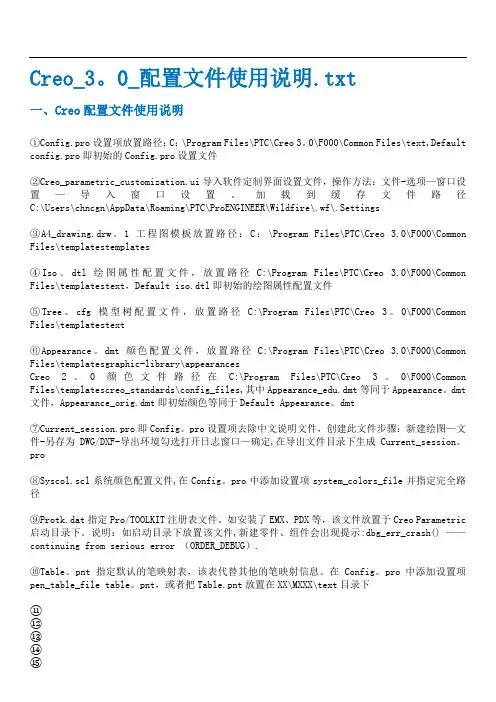
Creo_3。
0_配置文件使用说明.txt一、Creo配置文件使用说明①Config.pro设置项放置路径:C:\Program Files\PTC\Creo 3。
0\F000\Common Files\text,Default config.pro即初始的Config.pro设置文件②Creo_parametric_customization.ui导入软件定制界面设置文件,操作方法:文件-选项—窗口设置—导入窗口设置。
加载到缓存文件路径C:\Users\chncgn\AppData\Roaming\PTC\ProENGINEER\Wildfire\.wf\.Settings③A4_drawing.drw。
1工程图模板放置路径:C:\Program Files\PTC\Creo 3.0\F000\Common Files\templatestemplates④Iso。
dtl绘图属性配置文件,放置路径C:\Program Files\PTC\Creo 3.0\F000\Common Files\templatestext,Default iso.dtl即初始的绘图属性配置文件⑤Tree。
cfg模型树配置文件,放置路径C:\Program Files\PTC\Creo 3。
0\F000\Common Files\templatestext⑥Appearance。
dmt颜色配置文件,放置路径C:\Program Files\PTC\Creo 3.0\F000\Common Files\templatesgraphic-library\appearancesCreo 2。
0颜色文件路径在C:\Program Files\PTC\Creo 3。
0\F000\Common Files\templatescreo_standards\config_files,其中Appearance_edu.dmt等同于Appearance。
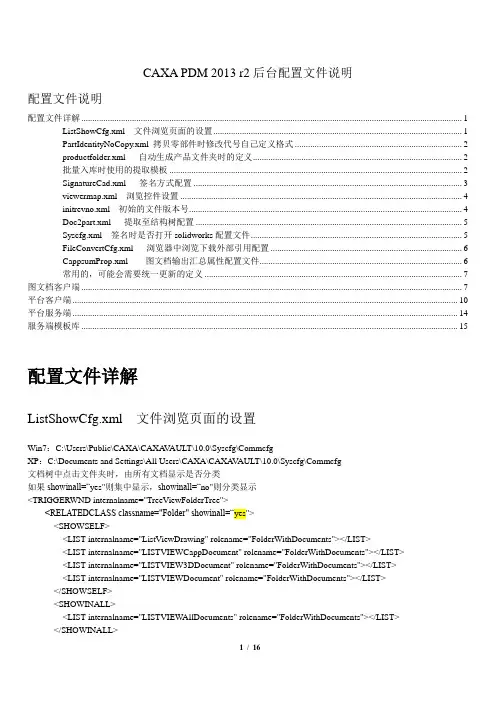
CAXA PDM 2013 r2后台配置文件说明配置文件说明配置文件详解 (1)ListShowCfg.xml 文件浏览页面的设置 (1)PartIdentityNoCopy.xml 拷贝零部件时修改代号自己定义格式 (2)productfolder.xml 自动生成产品文件夹时的定义 (2)批量入库时使用的提取模板 (2)SignatureCad.xml 签名方式配置 (3)viewermap.xml 浏览控件设置 (4)initrevno.xml 初始的文件版本号 (4)Doc2part.xml 提取至结构树配置 (5)Syscfg.xml 签名时是否打开solidworks配置文件 (5)FileConvertCfg.xml 浏览器中浏览下载外部引用配置 (6)CappsumProp.xml 图文档输出汇总属性配置文件 (6)常用的,可能会需要统一更新的定义 (7)图文档客户端 (7)平台客户端 (10)平台服务端 (14)服务端模板库 (15)配置文件详解ListShowCfg.xml 文件浏览页面的设置Win7:C:\Users\Public\CAXA\CAXA V AULT\10.0\Syscfg\CommcfgXP:C:\Documents and Settings\All Users\CAXA\CAXA V AULT\10.0\Syscfg\Commcfg文档树中点击文件夹时,由所有文档显示是否分类如果showinall=“yes"则集中显示,showinall=“no"则分类显示<TRIGGERWND internalname="TreeViewFolderTree"><RELATEDCLASS classname="Folder" showinall=“yes"><SHOWSELF><LIST internalname="ListViewDrawing" rolename="FolderWithDocuments"></LIST><LIST internalname="LISTVIEWCappDocument" rolename="FolderWithDocuments"></LIST><LIST internalname="LISTVIEW3DDocument" rolename="FolderWithDocuments"></LIST><LIST internalname="LISTVIEWDocument" rolename="FolderWithDocuments"></LIST></SHOWSELF><SHOWINALL><LIST internalname="LISTVIEWAllDocuments" rolename="FolderWithDocuments"></LIST></SHOWINALL></RELATEDCLASS>PartIdentityNoCopy.xml 拷贝零部件时修改代号自己定义格式Win7:C:\Users\Public\CAXA\CAXA V AULT\10.0\Syscfg\CommcfgXP:C:\Documents and Settings\All Users\CAXA\CAXA V AULT\10.0\Syscfg\Commcfg- <PartCopy><IdentityNo Format="[IdentityNo]%t" /></PartCopy>▪[IdentityNo]:代表取代号的属性▪%C :代表当前拷贝对象的次数,自动累加▪[] :代表用空替换▪%t :代表当前拷贝的时间▪其它为拷贝时自动的字符串productfolder.xml 自动生成产品文件夹时的定义Win7:C:\Users\Public\CAXA\CAXA V AULT\10.0\Syscfg\CommcfgXP:C:\Documents and Settings\All Users\CAXA\CAXA V AULT\10.0\Syscfg\Commcfg如需在新增产品时,自动在产品文档目录下添加“质量文档”、“管理文档”两个目录,可如下设置:<?xml version="1.0" encoding="gb2312"?><ALLFOLDER><Folder>质量文档</Folder><Folder>管理文档</Folder></ALLFOLDER>批量入库时使用的提取模板Win7:C:\Users\Public\CAXA\CAXA EAP\1.0\Syscfg\CommAppcfg\RetrievetemplateXP:C: \Documents and Settings\All Users\CAXA\CAXA EAP\1.0\Syscfg\CommAppcfg\Retrievetemplate 根据客户图纸定义的模板放在该目录下,才能在批量入库时选用BlockTemplateFile.txt 块模式的提取模板示例templatefile.txt 坐标模式的提取模板示例LotFromExcel.xml Excel文件入库创建产品结构<?xml version="1.0" encoding="utf-8"?><XLS><FirstRow Val="2"/><EndRow Val="40"/><PrevView Val="Yes"/><OrderInTree Val="Yes"/><XlsInput Val="Yes"/><ApplicationType Val="Excel"/><!--<ApplicationType Val="WPSET"/>--><ColList><Col Val = "A" PropName = "Lev" /><Col Val = "B" PropName = "IdentityNo" /><Col Val = "C" PropName = "Name" /><Col Val = "D" PropName = "AssemblyQuantity" /><Col Val = "E" PropName = "Material" /><Col Val = "F" PropName = "Weight" /><Col Val = "K" PropName = "StructureType" /></ColList></XLS>▪FirstRow项为Excel中开始提取的行数▪EndRow项为提取结束的行数▪Col Val项为EXCEL中列名称▪PropName项为图文档中对应属性页面的字段属性SignatureTemplate.txt CAD签名模板SignatureCad.xml 签名方式配置Win7:C:\Users\Public\CAXA\CAXA EAP\1.0\Syscfg\CommAppcfgXP:C:\Documents and Settings\All Users\CAXA\CAXA EAP\1.0\Syscfg\CommAppcfg根据CAD图纸入库时提取方式,可配置CAD图纸签名option="0"表示块模式签名,option="1"表示坐标模式签名<?xml version="1.0" encoding="utf-8"?><SETTINGS><SETTING FileType="1" AppName="CAXA电子图板" Available="1" Picture="1" /><SETTING FileType="2" AppName="CAXA工艺图表" Available="1" Picture="2" /><SETTING FileType="3" AppName="AutoCAD" Available="1" Picture="3" option="1" /> <SETTING FileType="8" AppName="Excel" Available="1" Picture="4" /><SETTING FileType="9" AppName="Word" Available="1" Picture="5" /><SETTING FileType="4" AppName="CAXA实体设计" Available="0" Picture="0" /><SETTING FileType="5" AppName="SolidWorks" Available="1" Picture="6" /><SETTING FileType="6" AppName="Pro/E" Available="0" Picture="0" /><SETTING FileType="7" AppName="开目CAD" Available="0" Picture="0" /><SETTING FileType="10" AppName="PDF" Available="0" Picture="0" /></SETTINGS>viewermap.xml 浏览控件设置win7:C:\Users\Public\CAXA\CAXA EAP\1.0\Syscfg\commcfgXP:C:\Documents and Settings\All Users\CAXA\CAXA EAP\1.0\Syscfg\commcfg不同格式的电子文件的应用不同浏览控件:1.在本机安装注册得到授权的浏览控件和程序2.在viewermap中设置<VIEW name="CAXA View" prog_id="CAXAVIEW.CaxaViewCtrl.1" file_ext="exb;dwg;cxp;" description="" OPENTYPE ="0"><METHOD name="OpenFile" nameinctrl="OpenFile"><PARAM vt="8" value="">YES</PARAM></METHOD></VIEW>▪VIEW name 项为系统自定义的viewer名称,任意定义▪prog_id 项为VIEWER的PROGID,可参考ActiveX COM▪file_ext项为该viewer能够显示的文件后缀名,不能少▪description项为viewer的描述,任意定义▪METHOD name项为系统统一的方法名,不能修改,InitViewer表示文件浏览器初始方法;OpenFile表示打开文件浏览的方法;CloseFile表示关闭文件浏览的方法▪PARAM vt项表示方法参数的类型▪value项为参数值,如果该值由统一方法传入,该值为空,同时PARAM值为YES▪OPENTYPE = 0,代表使用控件ID打开▪OPENTYPE = 1,代表使用ShellExe打开▪OPENTYPE = 2,代表使用CreateProcess打开initrevno.xml 初始的文件版本号win7:C:\Users\Public\CAXA\CAXA EAP\1.0\template\CommDataXP:C:\Documents and Settings\All Users\CAXA\CAXA EAP\1.0\template\CommData不同类型的文档可以设置不同的初始版本号:在initrevno.xml中设置<?xml version="1.0" encoding="gb2312"?><ROOT><INITREVNO classname="Document" revno="A" itrno="A.1"><RevisionRule bodytype="1" bodyname="ObjCommBehavior.dll" proceduretype="10" procedurename="CommonNextRevision" version="" identification="" /><IterationRule bodytype="1" bodyname="ObjCommBehavior.dll" proceduretype="10" procedurename="CommonNextIteration" version="" identification="" /></INITREVNO></ROOT>▪INITREVNO classname 项为文件类型,如文档(Document)、图纸(drawing)等▪Revno项为初始版本▪Itrno项为初始版次Doc2part.xml 提取至结构树配置Win7:C:\Users\Public\CAXA\CAXA V AULT\10.0\Syscfg\CommcfgXP:C:\Documents and Settings\All Users\CAXA\CAXA V AULT\10.0\Syscfg\Commcfg该文件用来配置从文档树提取到结构树时属性的匹配规则,可把文档树中的文档属性提取到结构树中的零部件属性中。
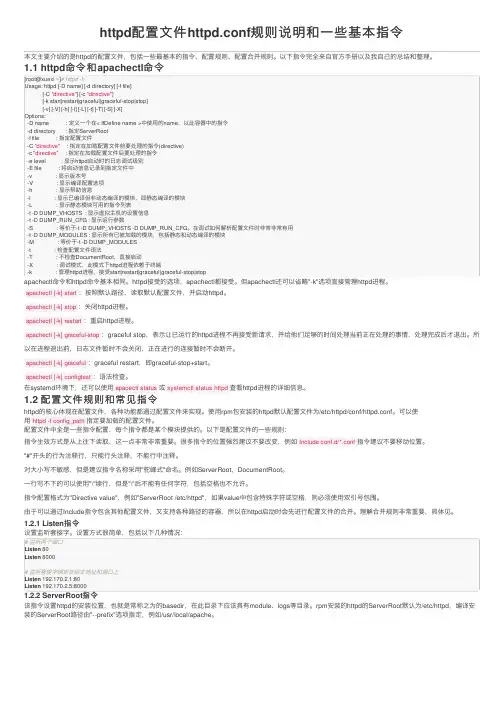
httpd配置⽂件httpd.conf规则说明和⼀些基本指令本⽂主要介绍的是httpd的配置⽂件,包括⼀些最基本的指令、配置规则、配置合并规则。
以下指令完全来⾃官⽅⼿册以及我⾃⼰的总结和整理。
1.1 httpd命令和apachectl命令[root@xuexi ~]# httpd -hUsage: httpd [-D name] [-d directory] [-f file][-C "directive"] [-c "directive"][-k start|restart|graceful|graceful-stop|stop][-v] [-V] [-h] [-l] [-L] [-t] [-T] [-S] [-X]Options:-D name : 定义⼀个在< IfDefine name >中使⽤的name,以此容器中的指令-d directory : 指定ServerRoot-f file : 指定配置⽂件-C "directive" : 指定在加载配置⽂件前要处理的指令(directive)-c "directive" : 指定在加载配置⽂件后要处理的指令-e level : 显⽰httpd启动时的⽇志调试级别-E file : 将启动信息记录到指定⽂件中-v : 显⽰版本号-V : 显⽰编译配置选项-h : 显⽰帮助信息-l : 显⽰已编译但⾮动态编译的模块,即静态编译的模块-L : 显⽰静态模块可⽤的指令列表-t -D DUMP_VHOSTS : 显⽰虚拟主机的设置信息-t -D DUMP_RUN_CFG : 显⽰运⾏参数-S : 等价于-t -D DUMP_VHOSTS -D DUMP_RUN_CFG。
在调试如何解析配置⽂件时⾮常⾮常有⽤-t -D DUMP_MODULES : 显⽰所有已被加载的模块,包括静态和动态编译的模块-M : 等价于-t -D DUMP_MODULES-t : 检查配置⽂件语法-T : 不检查DocumentRoot,直接启动-X : 调试模式,此模式下httpd进程依赖于终端-k : 管理httpd进程,接受start|restart|graceful|graceful-stop|stopapachectl命令和httpd命令基本相同。
Creo_3.0_配置文件使用说明.txt一、Creo配置文件使用说明①Config.pro设置项放置路径:C:\Program Files\PTC\Creo 3.0\F000\Common Files\text,Default config.pro即初始的Config.pro设置文件②Creo_parametric_customization.ui导入软件定制界面设置文件,操作方法:文件-选项-窗口设置-导入窗口设置。
加载到缓存文件路径C:\Users\chncgn\AppData\Roaming\PTC\ProENGINEER\Wildfire\.wf\.Settings③A4_drawing.drw.1工程图模板放置路径:C:\Program Files\PTC\Creo 3.0\F000\Common Files\templatestemplates④Iso.dtl绘图属性配置文件,放置路径C:\Program Files\PTC\Creo 3.0\F000\Common Files\templatestext,Default iso.dtl即初始的绘图属性配置文件⑤Tree.cfg模型树配置文件,放置路径C:\Program Files\PTC\Creo 3.0\F000\Common Files\templatestext⑥Appearance.dmt颜色配置文件,放置路径C:\Program Files\PTC\Creo 3.0\F000\Common Files\templatesgraphic-library\appearancesCreo 2.0颜色文件路径在C:\Program Files\PTC\Creo 3.0\F000\Common Files\templatescreo_standards\config_files,其中Appearance_edu.dmt等同于Appearance.dmt 文件,Appearance_orig.dmt即初始颜色等同于Default Appearance.dmt⑦Current_session.pro即Config.pro设置项去除中文说明文件,创建此文件步骤:新建绘图-文件-另存为DWG/DXF-导出环境勾选打开日志窗口-确定,在导出文件目录下生成Current_session.pro⑧Syscol.scl系统颜色配置文件,在Config.pro中添加设置项system_colors_file并指定完全路径⑨Protk.dat指定Pro/TOOLKIT注册表文件。
【Linux】Systemd配置⽂件说明及编写(2)1. 开机启动对于⽀持 systemd 的软件,如果想要设置开机启动,就执⾏如下命令(以 http 为例):systemctl enable httpd上⾯的命令相当于在 /etc/systemd/system/ ⽬录⾥添加了⼀个符号链接,指向 /usr/lib/systemd/system/ ⾥⾯的 httpd.service ⽂件。
这是因为开机时,Systemd 只执⾏ /etc/systemd/system/ ⽬录⾥⾯的配置⽂件。
这也就意味着,将修改后的配置⽂件放在这⾥⽬录⾥,就可以达到覆盖原始配置的效果。
2. 启动服务启动服务使⽤如下命令:systemctl start httpd执⾏完上⾯的命令,使⽤ systemctl status httpd 查看:[root@localhost ~]# systemctl status httpd● httpd.service - The Apache HTTP ServerLoaded: loaded (/usr/lib/systemd/system/httpd.service; disabled; vendor preset: disabled)Active: active (running) since Sat 2019-06-15 10:49:35 CST; 2s agoDocs: man:httpd(8)man:apachectl(8)Process: 3253 ExecStop=/bin/kill -WINCH ${MAINPID} (code=exited, status=0/SUCCESS)Main PID: 3258 (httpd)Status: "Processing requests..."CGroup: /system.slice/httpd.service├─3258 /usr/sbin/httpd -DFOREGROUND├─3259 /usr/sbin/httpd -DFOREGROUND├─3260 /usr/sbin/httpd -DFOREGROUND├─3261 /usr/sbin/httpd -DFOREGROUND├─3262 /usr/sbin/httpd -DFOREGROUND└─3263 /usr/sbin/httpd -DFOREGROUNDJun 15 10:49:35 localhost.localdomain systemd[1]: Starting The Apache HTTP Server...Jun 15 10:49:35 localhost.localdomain systemd[1]: Started The Apache HTTP Server.说明: (1)Loaded⾏:配置⽂件的位置,是否设为开机启动; (2)Active⾏:表⽰正在运⾏; (3)Main⾏:主进程PID; (4)Status⾏:由应⽤本⾝提供的软件当前状态; (5)CGroup⾏:应⽤的所有⼦进程 (6)⽇志块:应⽤的⽇志3. 停⽌服务停⽌正在运⾏服务,命令如下:systemctl stop httpd有时候,程序没有响应了,使⽤ systemctl stop 停不下来,这时候就需要发送 kill 信号:systemctl kill httpd此外,重启服务systemctl restart httpd4. service 配置⽂件⼀个服务怎么启动,完全由它的配置⽂件决定。
关于配置文件选项为配置文件输入所需的设置,可以预设环境选项和其它全局设置。
要设置配置文件选项,使用“选项”对话框(“实用工具”>“选项”)。
本帮助模块含有一个按字母顺序显示每一选项或相关选项组的配置选项列表:·配置选项名称。
·相关变量或值。
选项的缺省值显示为斜体。
·简单说明。
accuracy_lower_bound 数值(在1.0e-6和1.0e-4之间)输入一个精确值来覆盖缺省下限0.0001。
上限固定为0.01add_java_class_path <搜索路径>此选项涉及到有关JAVA环境变量CLASSPATH的选项值,它用于查找J-Link程序中使用的类。
可在同一行上指定多个搜索路径,在UNIX中用“:”隔开,在Windows NT中用“;”隔开。
设定此选项后,启动第一个J-Link应用程序时才会生效add_weld_mp yes, noyes - 系统在计算质量属性时,包括焊接。
no - 系统在计算质量属性时,排除焊缝。
allow_anatomic_features yes, no将此配置文件现象设置为yes,使得下列选项可用:“扭曲”菜单中:“局部拉伸”、“半径圆顶”、“截面圆盖”、“耳”、“唇”。
“实体”菜单中:“开槽”、“轴肩”、“凸缘”、“退刀槽”。
“基准”菜单中:“计算”。
allow_cycle_optimize yes, no在18.0以前的版本中,有一个孔加工序列参数,允许用户优化孔加工序列CL-数据的循环输出。
自版本18.0以来,该参数不再有效。
yes - 使该参数在序列中可见no - 该参数在序列中不可见allow_move_attach_in_dtl_move yes, no确定绘图模式中的“移动”和“移动附属”命令是(yes) 否(no) 一起执行allow_move_view_with_move yes, no设置为“yes”时,可以使用“绘图”模式中的“移动”命令,移动绘图视图。
配置文件说明1.概述本文对的配置文件参数进行说明,包括对设备序列号、硬件设置和数据检校相关参数的功能和分类说明,以及参数在配置文件中的编辑格式。
2.参数说明2.1设备序列号设备列号记录设备版本信息,包括三部分:设备类型设备修改记录设备出厂日期2.2硬件配置硬件配置参数包括两类:一类是NetBurner程序在参数检查和参数转换中需要使用的阈值参数;一类是直接写入FPGA,通过FPGA 进行硬件配置的参数。
2.3检校设置检校参数包括镜面检校参数,测距检校参数,硬件装配检校参数,动态检校参数和测距灰度修正值。
2.4解算设置解算参数包括各解算模块添加选择设置,每个模块参数设置。
3.编辑格式配置文件格式如下图所示,根据参数分类,配置文件设计分成三部分,使用“#1”(激光雷达信息,参数标识’01~09’),“#2”(模块配置,参数标识’11~29’),“#3”(检校参数配置,参数标识’31~39’)标识,使用“#F”(解算配置信息,参数标识’F100~FA00’),。
参数对应格式内容如下表所示,每类配置包含8个参数,未使用参数以“*”占位保留:列分隔符:英文逗号,无空格3.1设备序列号说明设备序列号格式分为三部分,分别是:3.2硬件配置说明3.2.1激光器配置激光器配置格式为:3.2.2电机配置电机配置格式为:3.2.3电机可视区域电机配置格式为:3.2.4转台可视区域转台可视区域配置格式为:3.2.5温度检查配置温度检查配置格式为:3.2.6光电采集光电采集数据格式:3.2.7时间测量配置时间测量配置格式:3.2.8仿真数据配置仿真数据配置格式为:3.2.9相机配置相机配置格式为:3.3检校参数配置说明3.3.1镜面检校模型参数检校模型参数按设备类型分为四部分,参数格式为:SharCalib:APCalib:RACalib:URCalib:3.3.2测距检校参数测距检校参数格式为:3.3.3测距灰度修正值测跑灰度修正参数格式为:3.4解算参数配置说明数据处理将各个算法模块形成算法类,算法编号根据算法类别和功能进行划分。
Modbus 配置文件使用说明书北京水滴物联科技有限公司1.!"#$%&'(图例如下(在创建产品时,可以下载产品配置文件模版):1.1. Tag1)Tag部分是产品的基础定义,根据实际情况修改。
2)PK(产品ID):在saas系统中创建产品时,会自动生成产品ID,此处填写正确的产品ID,32字符。
3)PK_NAME: 产品名称。
4)PK_NAME_EN: 产品英文名称。
5)PARSE_METHOD:解析模式,平台根据此关键字获得解析方式信息,如果使用Modbus自适配方式解析,使用固定值:CLOUD-MODBUS-REPORT。
6)VERSION: 用户做配置文件的差异推送,当小程序上报的PK的配置文件的版本号和云端的不一致时,云端推送配置文件给小程序。
VERSION为字符串,字符范围约定:大小写英文字符、数字、下划线;字符串长度约定:32个(含)字符内。
1.2. PAGE_INFO此处定义设备数据的归类标签页,如下图,标签页号从1开始。
此处定义在设备列表中显示的简洁功能,如下图所示,显示位置固定,两下三右,编辑时更改功能点名称。
1.4. !"#$%&'&%&()*+,RD:只读;RW:可写;%&'&-&./012,设备上的寄存器地址,HEX格式表示,并且用0x开头为前缀。
说明:当寄存器按位使用时,每一个功能点用一行来编排,比如一个寄存器拆分为16个位使用,则需要16行来描述一个寄存器定义,每一行的位信息不同,如下图所示,0x0000为一个16位寄存器,数据为2个字节;0x0001使用了3个位,分别是第0,1,2位,由位信息确定。
%&'&3&45*+,S:新组开始,务必在一个帧开始地方标记S。
E1:modbus 1区(输出线圈)分组结束;E2:modbus 2区(输入线圈/离散输入状态)分组结束;E3:modbus保持寄存器分组结束;E4:输入寄存器;1.5. 6789编排点表是做标记使用,便于人工分类和查找,对生成配置文件无影响。
工程图配置文件*.dtl常用选项及使用详解工程图配置文件是出工程图所必需了解掌握的知识。
讲述的内容目录如下:一、工程图配置文件常用选项及说明二、工程图配置文件使用详解1、创建工程图配置文件*.dtl2、工程图配置文件选项的查找3、工程图配置文件的选项设置与修改4、工程图配置文件的正确调用一、工程图配置文件常用选项及说明drawing_units mm(前面为选项,空格后为值,下同)此项设置所有绘图参数的单位,比如后面的文字大小、箭头大小等选项,是以mm为单位的,先要设置这个选项。
drawing_text_height 3.5设置缺省文本的缺省高度,如注释中的文字,标注中的数值大小。
text_width_factor 0.7设置文本的高度和宽度的比例,按国标应使用长仿宋体,应为0.7。
但此项设置对于windows系统自带的仿宋体无效。
broken_view_offset 3设置破断视图两破断线之间的距离detail_circle_line_style phantomfont设置详细视图(局部放大图)的边界线的线型,影响打印的粗细projection_type first_angle设置视图的投影方向为第一角法(国标要求用第一角法,日本等国用第三角法)view_scale_denominator 3600view_scale_format ratio_colon上面两项互相影响一起设置,设置比例的显示方式以小数、比值、或分数方式。
detail_view_scale_factor 2设置详细视图(局部放大图)相对于父视图放大的倍数,此数值在视图创建之后可以双击视图进行修改。
def_xhatch_break_around_text yes设置当文本出现在剖面线当中时,是否文本与剖面线分开(自动断开剖面线让出位置)def_xhatch_break_margin_size 1设置当文本出现在剖面线当中时,文本与剖面线的隔开距离。
(1)报警切除功能
C:\windows\cas2000ops.ini中
[CutAlarm]
Enable=0
说明:Enable置0时无报警切除功能,置1时有报警切除功能。
默认为0 ( 2 ) 语音报警功能
C:\ windows\ Keyboard.ini中
[Keyboard]
SelfSound=1
SoundFileName=ALARM.wav
说明:
a)SelfSound项置0时,无语音报警功能,置1时有语音报警功能。
默认为0
b)语音文件路径应放在操作员站的Start路径下,SoundFileName用户可以自
定义,默认为ALARM.wav。
(3)在线查询时长
C:\windows\cas2000ops.ini中
[TimeLength]
show24hour=1;
show60hour=1
说明:show24hour置1时,实时趋势时间段有24小时的时间段,置0时没有show60hour同上。
(4)PID调节幅值更改
操作员安装路径\config\ PID_ADJUST.ini
[PID点名]
SLOW=0
FAST=0
说明:此调节是按绝对值调节,不是按百分比调节;
SLOW与FAST项需为非零值,且FAST值〉SLOW值
默认情况下没有文件PID_ADJUST.ini,需要用户自定义。
(5)点详细窗口风格
C:\windows\cas2000ops.ini中
[TagCurve]
Mode=0
说明:Mode置0为浮动窗口风格,置1位对话框。
默认为0。
(6)操作员站工程师台菜单项中综合趋势窗口和开关趋势窗口菜单C:\windows\cas2000ops.ini中
[ExtraTrendMenu]
Mode=0
说明:Mode置0有综合趋势窗口和开关趋势窗口菜单,置1无。
默认为
0。
(7)自定义点详细窗口显示项
C:\windows\TagInfoConfig.ini中,例:
[COUNT]
TYPENUM=1
[TYPE1]
NAME=AI
NUM=2
ITEM1=AV
ITEM2=SN
则AI点的点详细里显示依次只显示AV和SN两项。
说明:TYPENUM:需要自定义的点类型的个数,有以下几种类型可以定义AI、AM、AO、PI、VI、DI、DO、DM、PO、VO
NAME:类型名称:由以下几种名称AI、AM、AO、PI、VI、DI、DO、DM、PO、VO
NUM:点详细面板中需要显示的项的个数
ITEM项数:该项显示对应点的那一项的名称
默认情况下无TagInfoConfig.ini,用户在需要时可根据自身情况自定义。